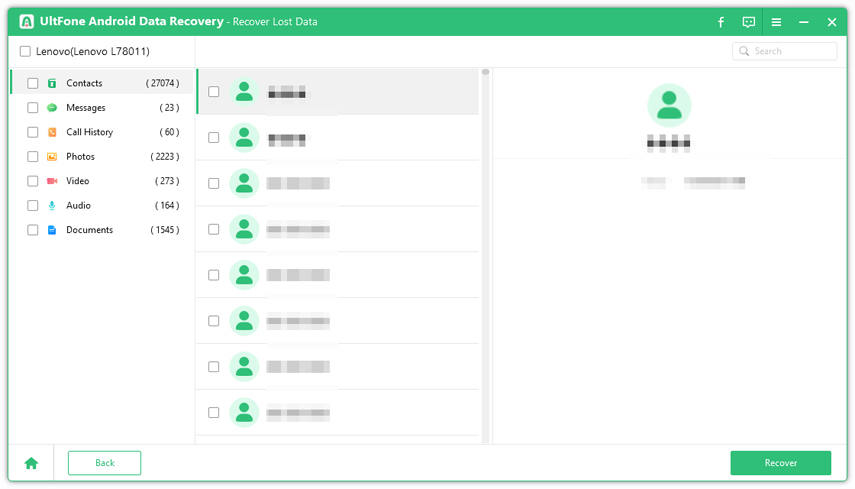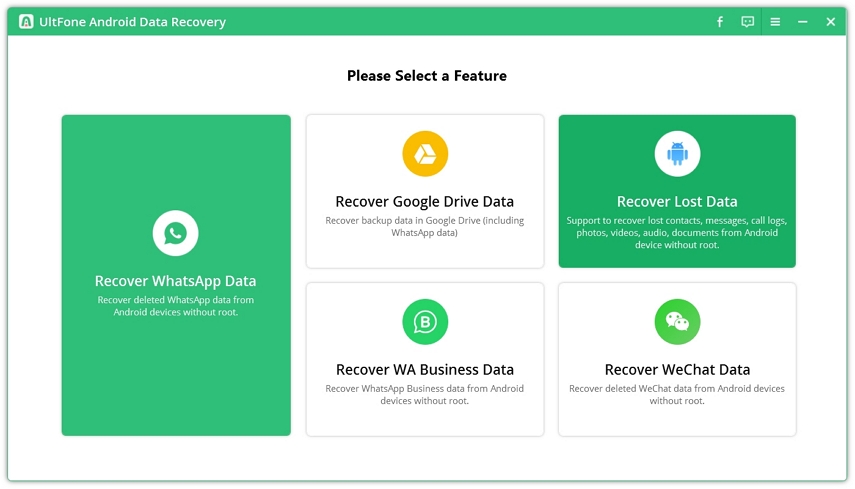Soluciones para la recuperación de datos de Samsung rotos
 Santiago Hernandez
Santiago Hernandez- Actualizado en 2023-07-03 a Android Data
Se me cayó mi Galaxy S7 y se rompió la pantalla. Está toda negra y tengo un montón de archivos en el teléfono no respaldados. ¿Hay algún método para la recuperación de datos de un Galaxy S7 roto? ¡Por favor, necesito ayuda!
La gente puede tener el mismo problema con otros modelos también. Ya sea que tenga un Samsung Galaxy S22/J3/J5/J7/S5/S7/S8 o cualquier otro modelo, si la pantalla está rota, entonces necesitará ayuda con el proceso de recuperación. Por lo tanto, aquí vamos a ayudarle a recuperar los datos de un Samsung al cual se le rompió la pantalla. Y no se preocupe; la mayoría de estos modelos tienen un proceso muy similar. Así que, si sabe cómo hacerlo en un modelo, será fácil descifrar los pasos para los demás.
Parte 1: Acerca de la recuperación de datos de Samsung rotos
Cuando está considerando algún software para la recuperación de datos de un Samsung Galaxy S22/S7 al cual se le rompió la pantalla, hay algunas cosas a las que necesita prestar atención. La gente suele experimentar con sus teléfonos rotos pensando que los datos no se pueden recuperar. Pero si usted quiere recuperar los datos de un teléfono Samsung roto, hay ciertos requisitos que necesita cumplir
- La herramienta que va a utilizar requiere acceso a la depuración USB. Por lo tanto, si usted desactivó la función antes de que el dispositivo se rompiera, no podrá recuperar los datos.
- Junto con esto, deje de usar el teléfono roto con el fin de evitar más daños a los datos.
Está bastante claro que no podrá utilizar el teléfono después de que se rompa. Pero hasta que descubra una manera de recuperar los archivos, mantenga el teléfono a un lado.
Parte 2:¿Cómo puedo recuperar los datos de un Samsung con la pantalla rota?
Aquí presentamos tres métodos para la recuperación de datos de un Samsung S22/S7 con la pantalla rota para que no sufra la pérdida de datos. Echémosle un vistazo a cada uno.
Método 1. Uso del software de recuperación de datos de Samsung para recuperar datos de Samsung con pantalla rota
Si quiere asegurarse obtener todos los datos de su teléfono, incluyendo mensajes, contactos, historial de llamadas, imágenes, videos, audios, etc. debe utilizar UltFone Android Data Recovery. Esta herramienta de recuperación de datos de Samsung es capaz de extraer todo tipo de datos. Los usuarios ni siquiera tienen que hacer root a su dispositivo para la recuperación de datos.
Puede descargar e instalar el software desde el sitio web oficial. Tan pronto como termine la instalación, siga los siguientes pasos para la recuperación de datos de un Samsung S22/J3 con la pantalla rota:
-
Paso 1 Desde la interfaz de inicio, seleccione la opción Recuperar todos los datos y conecte su dispositivo Samsung con el PC.

Incluso durante esto, debe haber habilitado la opción de depuración USB en su dispositivo, de lo contrario el software le sugerirá que habilite la función.
-
Paso 2 Ahora, puede iniciar la recuperación de archivos. El software mostrará los tipos de archivos compatibles en la pantalla. Seleccione los que desea recuperar y haga clic en el botón Siguiente.

-
Paso 3 El software escaneará el almacenamiento y mostrará los resultados en la pantalla. Seleccione los archivos que necesita y, finalmente, pulse sobre la opción Recuperar.

Con UltFone Android Data Recovery, puede realizar una restauración selectiva y también tener una vista previa de los archivos perdidos. Esta herramienta puede utilizarse también para otros modelos, como la recuperación de datos de un Samsung S22/S5 con la pantalla rota. Son las brillantes características del software las que lo convierten en el mejor del mercado.
Método 2. Recuperar datos de un teléfono Samsung con la pantalla rota mediante la reproducción automática
Todos sabemos que cada vez que conectamos un dispositivo Android a un PC con Windows, éste pide a los usuarios que muestren los datos y archivos. Es la función de reproducción automática que hace eso. Y hace posible recuperar los datos de un teléfono Samsung S22/S7 y otros modelos, con pantalla rota. Pero incluso para esto, usted tiene que estar seguro de que la opción de depuración USB se habilitó en el dispositivo o de lo contrario este método no funcionará en absoluto. Si está seguro, entonces siga los siguientes pasos
-
Paso 1: Conecte su teléfono Samsung al ordenador mediante un cable USB y el ordenador detectará el dispositivo automáticamente. Cuando aparezca la pestaña de reproducción automática en la pantalla, haga clic en la opción "Abrir carpeta y ver archivos"

- Paso 2: Al hacer clic en la opción, la ventana del explorador de archivos se abrirá y los datos de su dispositivo se mostrarán en la pantalla. Tanto el espacio de almacenamiento interno y externo se mostrará en su PC.
- Paso 3: Usted puede copiar los archivos que desea mantener y pegarlos en el almacenamiento de la computadora.
Método 3. Recuperar datos de un teléfono Samsung con la pantalla rota mediante cable USB OTG & un ratón:
Sí, hay otra manera de realizar la recuperación de datos de un Samsung S22/J7 con la pantalla rota. Porque sí, la pantalla está rota pero el sistema de software sigue funcionando. Esto significa que todavía se puede acceder al almacenamiento. Por lo tanto, puede utilizar un cable USB OTG y un ratón para la extracción de datos. La mayoría de los teléfonos Samsung están equipados con la función OTG que permite recuperar los datos del teléfono. Los pasos que debe seguir se indican a continuación:
-
Paso 1: Conecte el adaptador OTG a su teléfono y vincule un ratón con él. Ahora, encienda su teléfono y utilice el ratón para desbloquear su dispositivo.

- Paso 2: puede conectar su dispositivo a una red Wi-Fi o utilizar la función Bluetooth. Transfiera los archivos desde el teléfono a una nube o sistema a través de Bluetooth.
Esta forma puede ser difícil para algunos usuarios. Y si no tiene otro dispositivo con el que se pueda compartir datos, entonces este método no tiene sentido para usted.
En conclusión
En este artículo, usted aprendió algunos métodos útiles para la recuperación de datos de un Samsung con la pantalla rota. Si tiene suerte, entonces el primer método funcionará. Si no, entonces siempre será útil en tales situaciones. Recomiende la herramienta a sus amigos y familiares para que también puedan rescatar sus datos de tales percances.